Hoe Photochrom Filter (röntgenfilter) op OnePlus 8 Pro in te schakelen
Android Tips En Trucs / / August 05, 2021
In deze tutorial laten we u zien hoe u Photochrom Filter (röntgenfilter) op de OnePlus 8 Pro inschakelt. Het nieuwste vlaggenschip van OnePlus heeft nogal wat opmerkelijke features. Hoewel de verversingssnelheid van 120Hz en de Snapdragon 865-chipset lovenswaardig zijn, is het met de camera waar dit apparaat nu (in) beroemd om bekend staat. Met een quad-achteruitrijcamera-opstelling met 48 MP (breed) + 8 MP (telefoto) + 48 MP (ultrabrede) + 5 MP (kleurenfiltercamera), spreekt de laatste 5 MP alle schijnwerpers weg.
Die 5 MP extra kleurenfiltercamera voegt een Photochrom-filter toe aan je foto's. Het werkt als een soort röntgenfilter en stelt je in staat door ‘bepaalde objecten’ te kijken. Hoewel het in sommige gevallen nuttig kan zijn, is het in andere gevallen misschien geen goed idee. Nou, het komt uiteindelijk neer op het individu hoe ze uiteindelijk gaan gebruiken. In deze handleiding bespreken we de voor- en nadelen van deze functie niet. In plaats daarvan laten we u zien hoe u dit Photochrom-filter (röntgenfilter) op de OnePlus 8 Pro inschakelt, dat eerder door het bedrijf is uitgeschakeld. Volgen.

Inhoudsopgave
-
1 Hoe Photochrom Filter (röntgenfilter) op OnePlus 8 Pro in te schakelen
- 1.1 Vereisten
- 1.2 Downloads
- 1.3 Stappen om Photochrom Filter in te schakelen voor OnePlus 8 Pro
Hoe Photochrom Filter (röntgenfilter) op OnePlus 8 Pro in te schakelen
Onlangs had de OEM besloten deze functie voor eens en voor altijd uit te schakelen. En dat gebeurde via een OTA-update. Toen slaagden sommige nerds erin om een paar ADB-opdrachten te vinden die deze functie opnieuw inschakelden. Toen de jongens bij OnePlus deze aanpassing echter in handen kregen, hebben ze deze gepatcht en daarom werkten de ADB-opdrachten niet meer zo goed.

Maar nu lijkt er een andere oplossing te zijn die zijn werk behoorlijk effectief lijkt te doen. Voor deze taak zouden we echter een Magisk-module gebruiken. Dit geeft meteen aan dat uw apparaat moet worden geroot. Als dat het geval is, ga dan verder met de onderstaande stappen om Photochrom Filter (röntgenfilter) op de OnePlus 8 Pro in te schakelen.
Vereisten
- Om te beginnen moet uw apparaat worden geroot. Als dat niet het geval is, raadpleeg dan onze gids op Hoe TWRP Recovery op OnePlus 8 Pro en Root te installeren met Magisk.
- Deze module is getest op OOS 10.5.10 IN2025. Het werkt momenteel niet op OOS 10.5.11 IN2025.
- Bovendien is dit niet getest op Indiase of Europese modellen en kan de ontwikkelaar geen compatibiliteit garanderen.
Downloads
Download het Photochrom-filter voor OnePlus 8 Pro (compatibel met OOS 10.5.10) voor IN2025: Download link. Credits voor deze module gaan naar XDA-lid xian1243.
Stappen om Photochrom Filter in te schakelen voor OnePlus 8 Pro
- Breng de gedownloade module (die een ZIP-bestand zou moeten zijn) over naar uw apparaat.
- Start de Magisk Manager-app en tik op het hamburgermenu linksboven.
- ga naar de module-sectie en tik op het gele plus-pictogram onderaan.
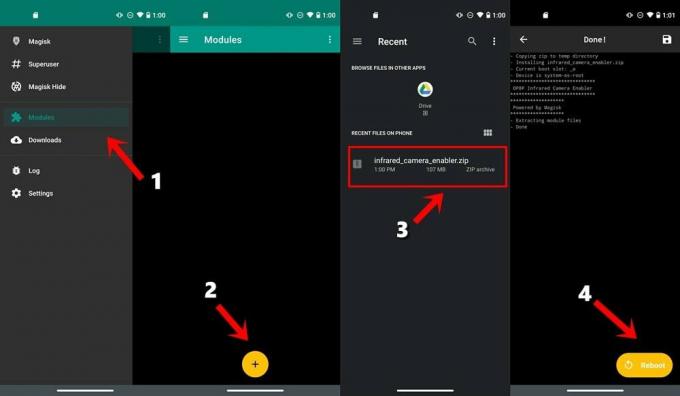
- Navigeer vervolgens naar het bestand infrarood_canera_enabler.zip en selecteer het.
- Het knipperen begint dan en zou binnen een paar seconden voltooid moeten zijn.
- Tik ten slotte op de knop Opnieuw opstarten die in de rechter benedenhoek zou verschijnen.
Dat is het. Wanneer het apparaat opnieuw opstart, zou u moeten zien dat het fotochromfilter (röntgenfilter) op uw OnePlus 8 Pro opnieuw wordt ingeschakeld. In dat opzicht sluiten we deze gids af. Als u vragen heeft, kunt u ons dit laten weten in de opmerkingen hieronder. Vergeet niet om onze af te ronden iPhone tips en trucs, PC tips en trucs, en Android-tips en trucs sectie ook.



